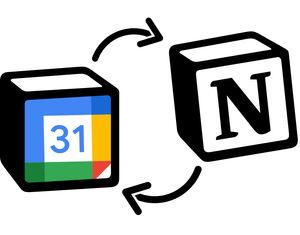Я предпочитаю собирать данные из всех своих календарей в едином месте. В Notion тоже есть поддержка календарей в заметках и поэтому я озадачился вопросом синхронизации.
2sync (Notion Calendar Sync) поможет настроить двухстороннюю синхронизацию календарей Google и Notion.
После нажатия кнопки Access your account на сайте сервиса откроется мастер настройки, который с помощью семи простых шагов поможет активировать синхронизацию.
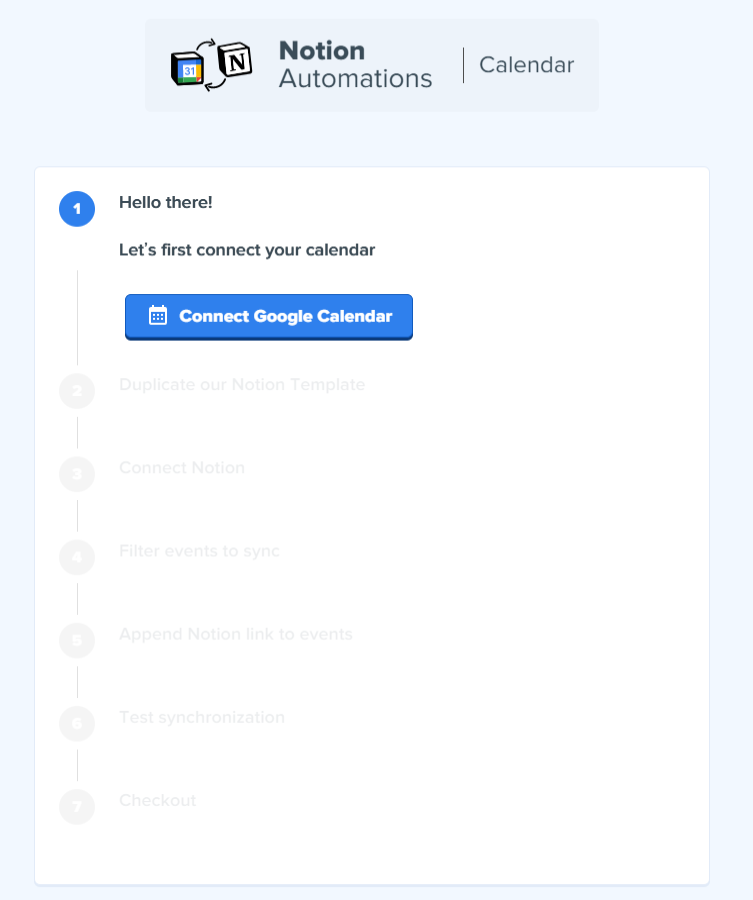
От вас потребуется подключить аккаунт Google Календаря к Notion Calendar Sync и поделиться шаблоном Notion с календарём.
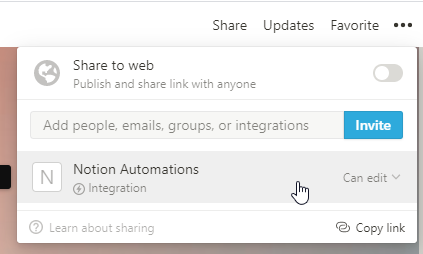
В качестве шаблона можно использовать уже готовую заметку либо воспользоваться шаблоном от сервиса, который тоже очень удобный.
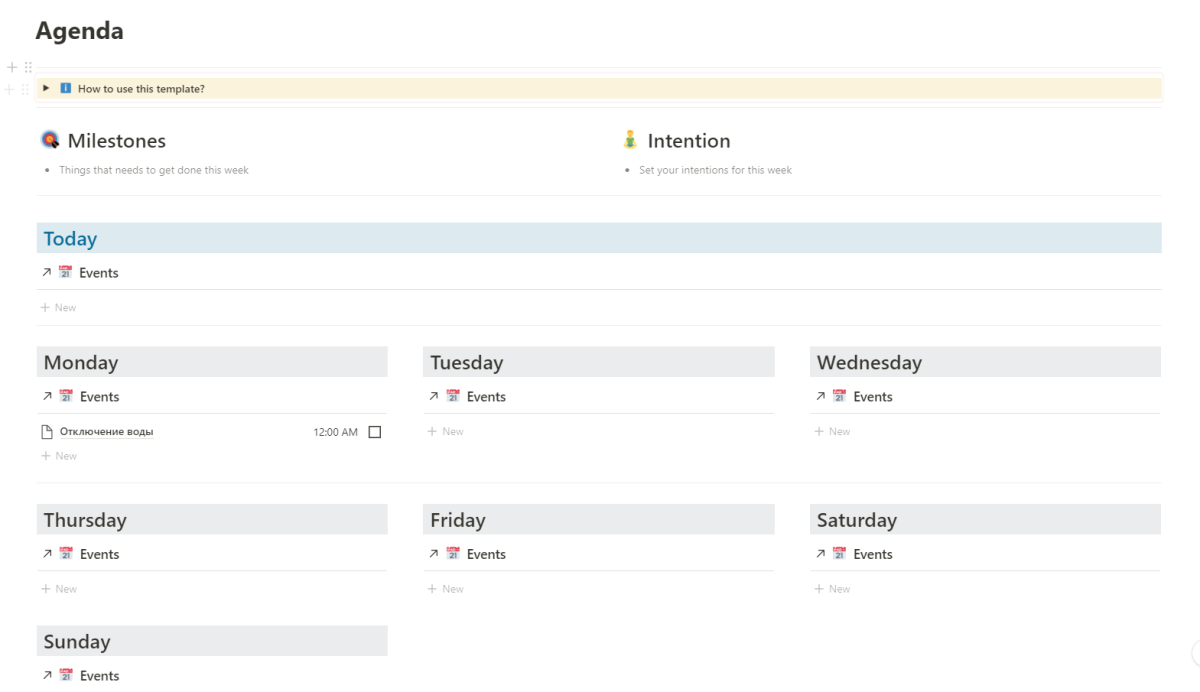
На четвёртом шаге при желании можно задать фильтрацию мероприятий, которые надо исключить из синхронизации. Есть два типа фильтров: простой и продвинутый для опытных пользователей.
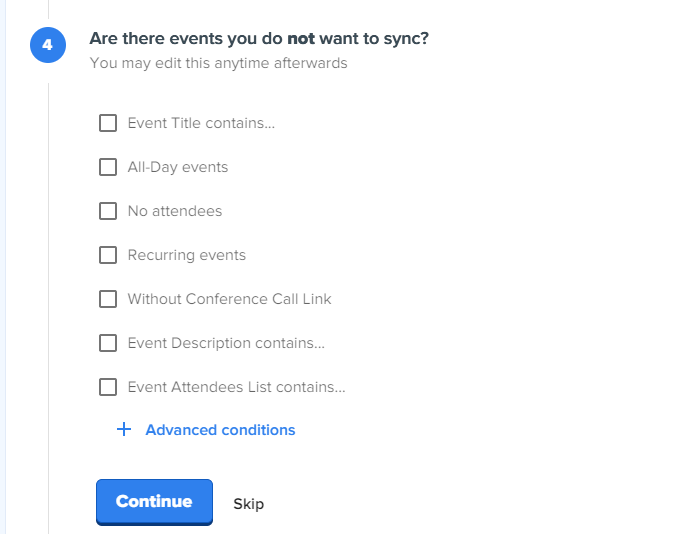
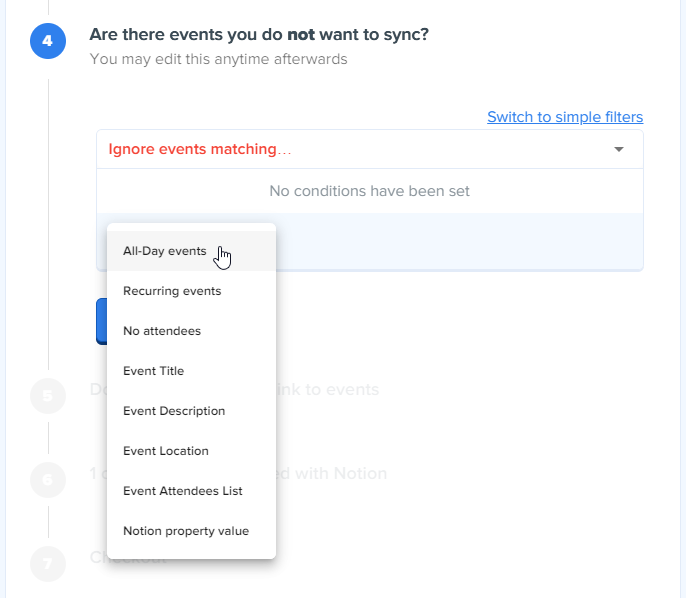
После завершения настройки календари будут автоматически синхронизированы.
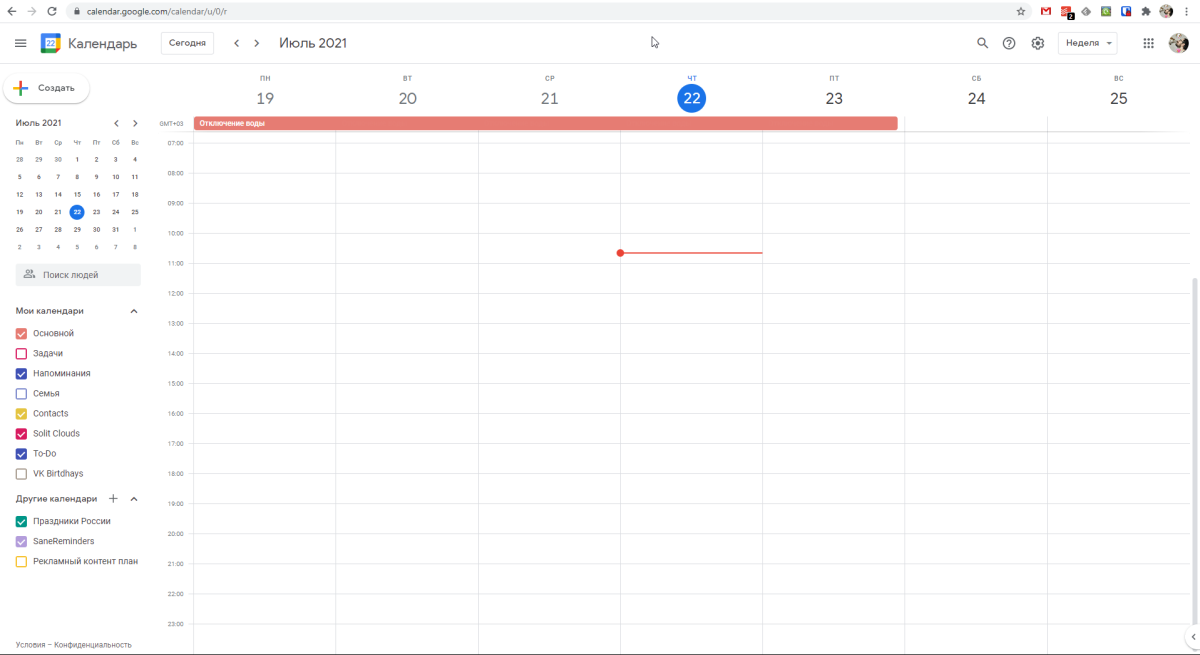
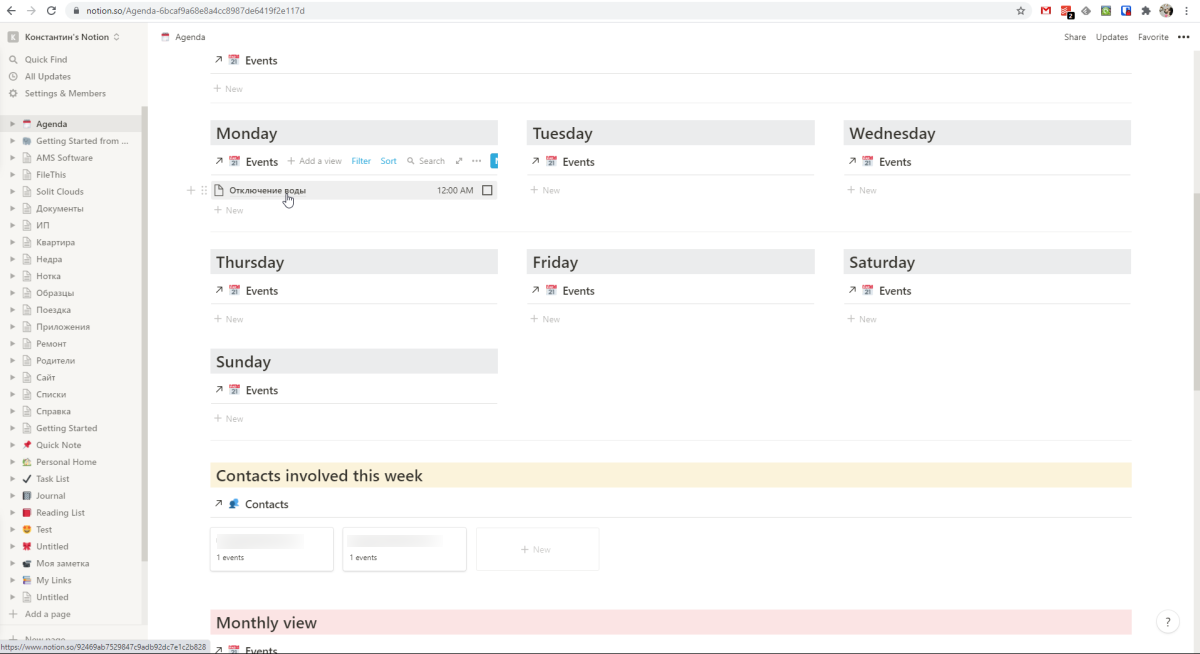
Попробовать 2sync (Notion Calendar Sync)